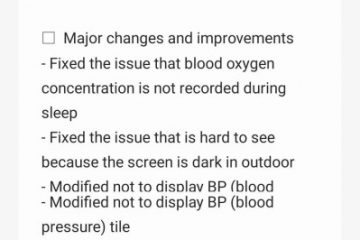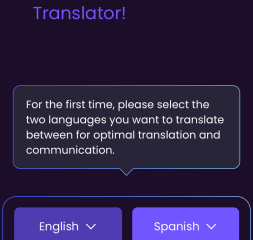Threads – คู่แข่ง Twitter ของ Facebook เริ่มต้นขึ้นอย่างรวดเร็ว Threads มีผู้ใช้ 5 ล้านคนแล้วโดยไม่ต้องเปิดตัวสี่ชั่วโมง แม้ว่าตลาดจะเต็มไปด้วยโคลนของ Twitter หลายตัว แต่ Threads ก็โดดเด่นในหมู่พวกเขาเนื่องจากความพร้อมใช้งานที่กว้างขึ้นและการรวมที่ยอดเยี่ยมกับผลิตภัณฑ์ Meta เช่น Instagram หากคุณเคยขึ้นรถไฟ Threads เรียนรู้เคล็ดลับและกลเม็ดที่ดีที่สุดเพื่อให้ได้ประโยชน์สูงสุด
หากคุณเคยใช้ Twitter มาก่อน คุณจะพบว่าตัวเองชอบใช้ Threads ที่บ้าน คุณสามารถเรียนรู้เพิ่มเติมเกี่ยวกับเธรดได้ในคู่มือเฉพาะของเรา แม้ว่า Threads จะไม่ได้เต็มไปด้วยฟีเจอร์ตั้งแต่วันแรก แต่ก็ยังมีส่วนเสริมมากมายที่จะทำให้คุณติดใจบนแพลตฟอร์ม มาสำรวจกัน
1. ปิดเสียงบัญชีที่ไม่จำเป็น
เมนูหน้าแรกของเธรดแสดงการอัปเดตที่มีแนวโน้มจากบัญชีแบบสุ่ม หากคุณไม่ชอบบัญชีใด ให้ใช้ขั้นตอนด้านล่างเพื่อปิดเสียงบัญชีเหล่านั้น
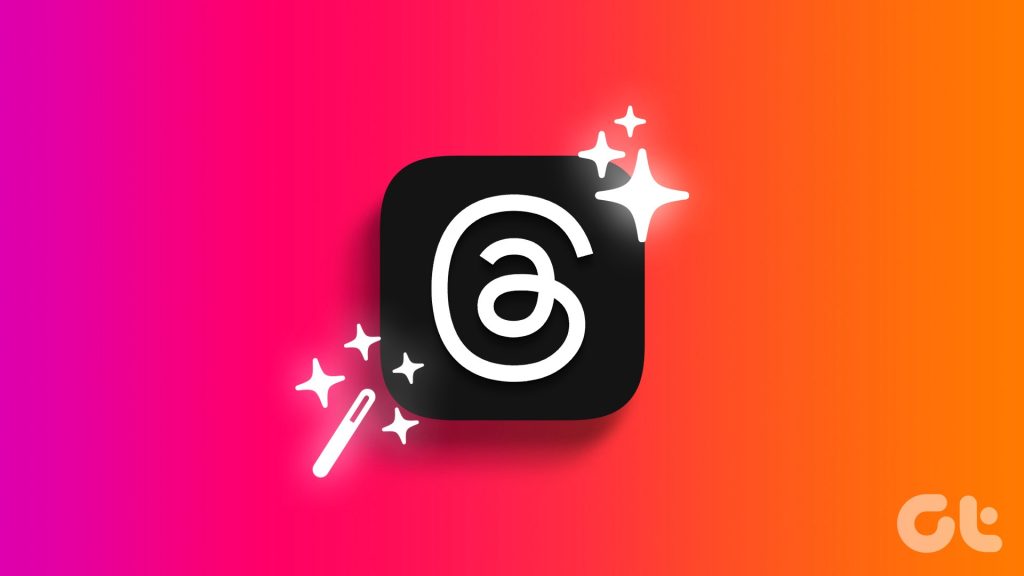
ขั้นตอนที่ 1: เปิดเมนูหน้าแรกในเธรด
ขั้นตอนที่ 2: แตะ เมนูจุดแนวนอนสามจุดข้างเธรดแล้วเลือกปิดเสียง
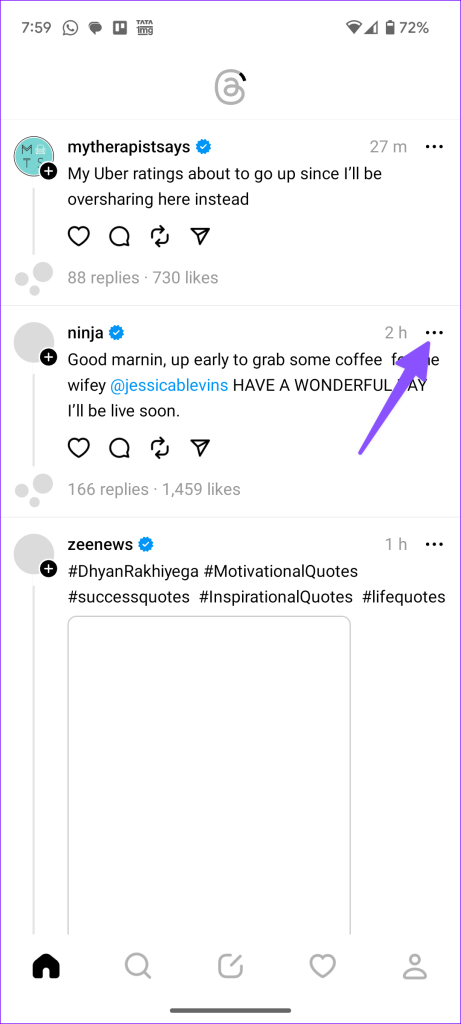
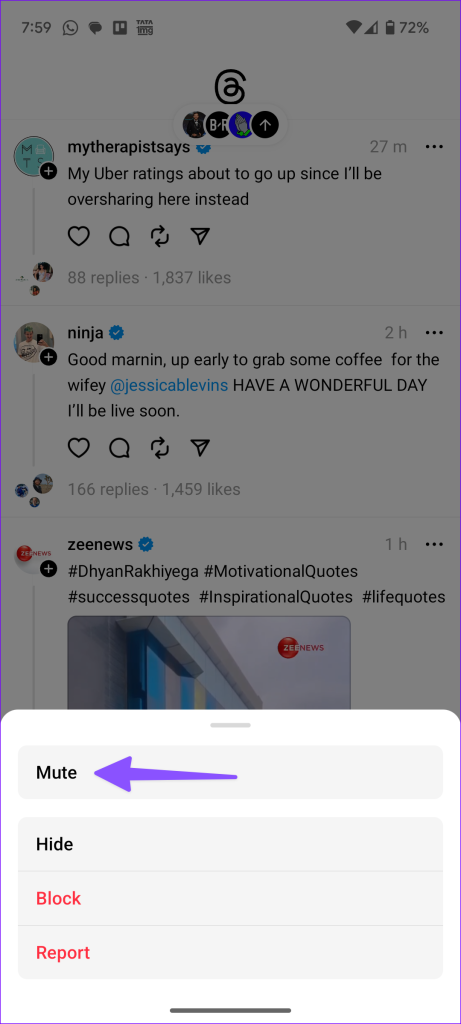
ทำซ้ำเช่นเดียวกันกับบัญชีที่ไม่จำเป็นทั้งหมดเพื่อตัดแต่งไทม์ไลน์ของคุณเพื่อให้ได้รับประสบการณ์ที่ดียิ่งขึ้น
2. เก็บการตอบกลับเธรดของคุณไว้ในโปรไฟล์จำกัด
เมื่อคุณสร้างเธรดใหม่ ใครๆ ก็สามารถตอบกลับได้ หากผู้ส่งสแปมหรือโปรไฟล์ปลอมเรียกใช้ประสบการณ์เธรดของคุณโดยมีการตอบกลับที่ไม่จำเป็น ให้จำกัดการตอบกลับเฉพาะโปรไฟล์ที่คุณติดตามหรือกล่าวถึงบัญชี
ขั้นตอนที่ 1: เปิดแอปเธรดแล้วแตะปุ่มเขียน ที่ตรงกลางด้านล่างของหน้าจอ
ขั้นตอนที่ 2: ป้อนชุดข้อความของคุณแล้วแตะ”ทุกคนสามารถตอบได้”ที่ด้านล่าง เลือกตัวเลือกที่เกี่ยวข้อง
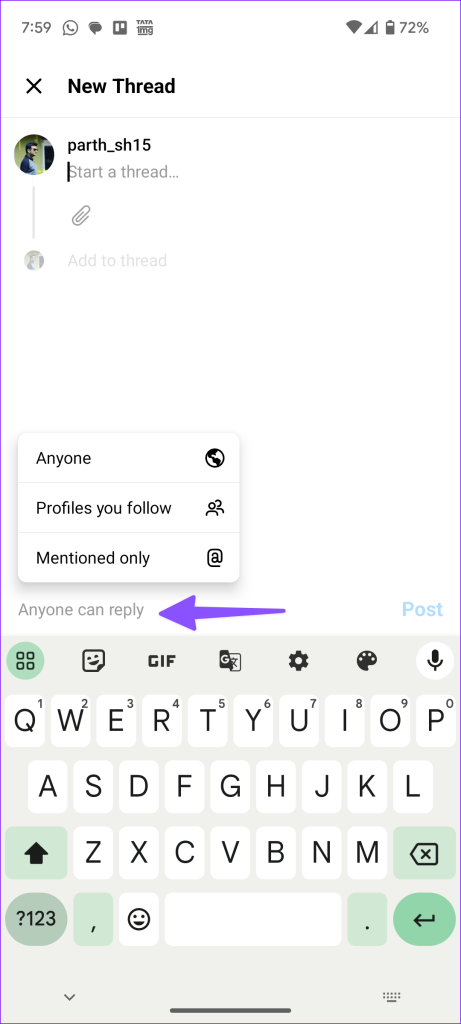
คุณสามารถเปลี่ยนการตั้งค่าความเป็นส่วนตัวหลังจากโพสต์เธรดได้เช่นกัน มีวิธีการดังนี้
ขั้นตอนที่ 1: ค้นหากระทู้ที่คุณโพสต์แล้วแตะเมนูจุดแนวนอน 3 จุดข้างๆ
ขั้นตอนที่ 2: ขยาย’ใครสามารถตอบกลับ’และจำกัดการตอบกลับเฉพาะโปรไฟล์ที่คุณติดตามหรือกล่าวถึงบัญชี

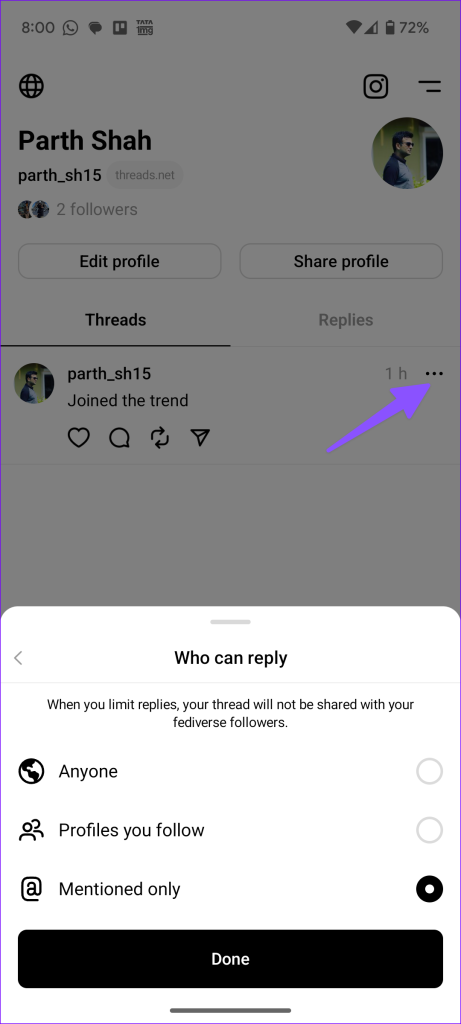
3. ติดตามบัญชีจาก Instagram
เมื่อคุณสร้างบัญชีบน Threads แอปจะขอให้คุณเชื่อมต่อ ID Instagram ของคุณและดึงข้อมูลที่เกี่ยวข้องจากบัญชีดังกล่าว คุณสามารถค้นหาและติดตามบัญชีเดียวกันกับที่คุณติดตามบน Instagram ได้อย่างง่ายดาย
ขั้นตอนที่ 1: เปิดเธรดแล้วแตะไอคอนโปรไฟล์ของคุณที่มุมล่างซ้าย แตะแถบสองแถบที่มุมบนขวาเพื่อเปิดการตั้งค่า
ขั้นตอนที่ 2: เลือก’ติดตามและเชิญเพื่อน’แตะ’ติดตามบัญชีจาก Instagram’
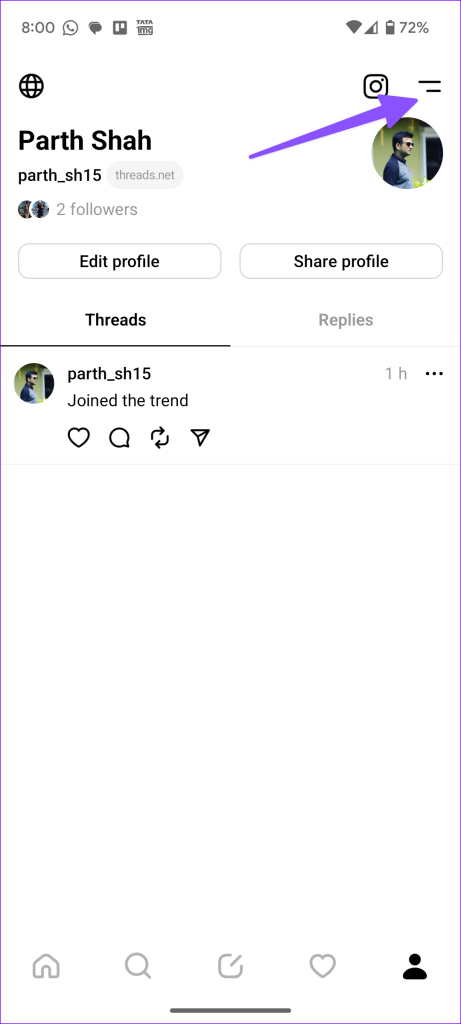
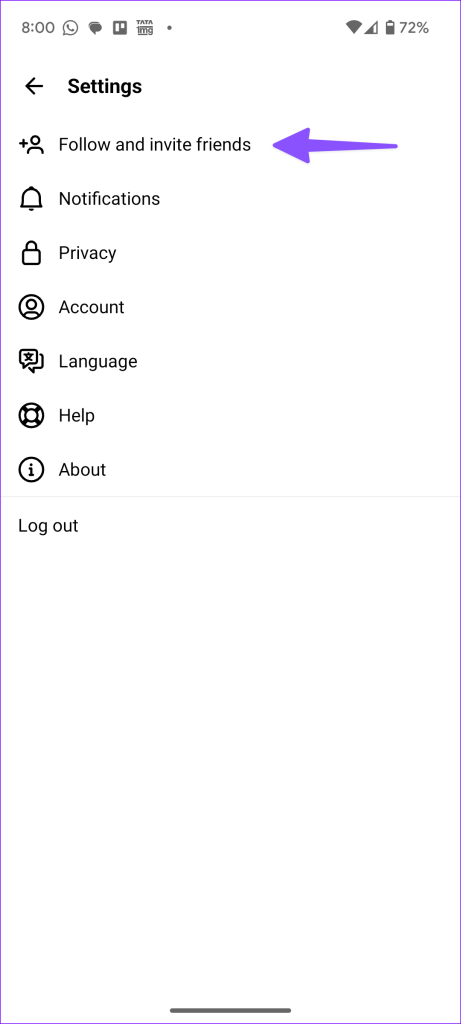
ขั้นตอนที่ 3: คุณสามารถติดตามบัญชี Instagram ของคุณได้ที่ Threads
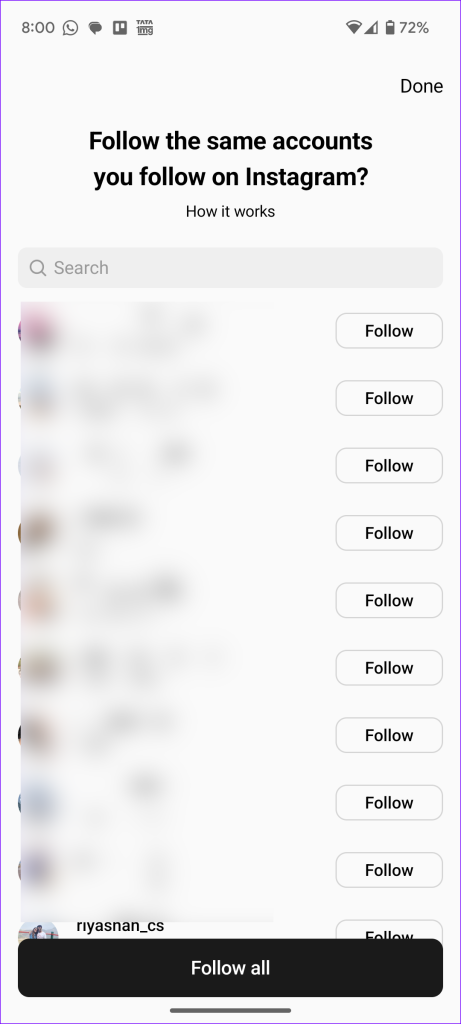
แม้ว่าบัญชีเหล่านี้จะยังไม่อยู่ใน Thread โปรไฟล์ของพวกเขาจะแสดงเป็นรอดำเนินการจนกว่าจะเข้าร่วม
4. เปลี่ยนรูปโปรไฟล์ของคุณบนเธรด
เมื่อคุณลงทะเบียนด้วยบัญชี Instagram บนเธรด จะใช้รูปโปรไฟล์ที่มีอยู่ของคุณ คุณสามารถตั้งค่ารูปภาพอื่นที่แสดงบนเธรดได้เช่นกัน
ขั้นตอนที่ 1: เปิดเธรดแล้วแตะไอคอนโปรไฟล์ของคุณที่มุมล่างซ้าย..
ขั้นตอนที่ 2: เลือก’แก้ไขโปรไฟล์’แล้วแตะที่รูปโปรไฟล์ของคุณ เลือก’รูปโปรไฟล์ใหม่’
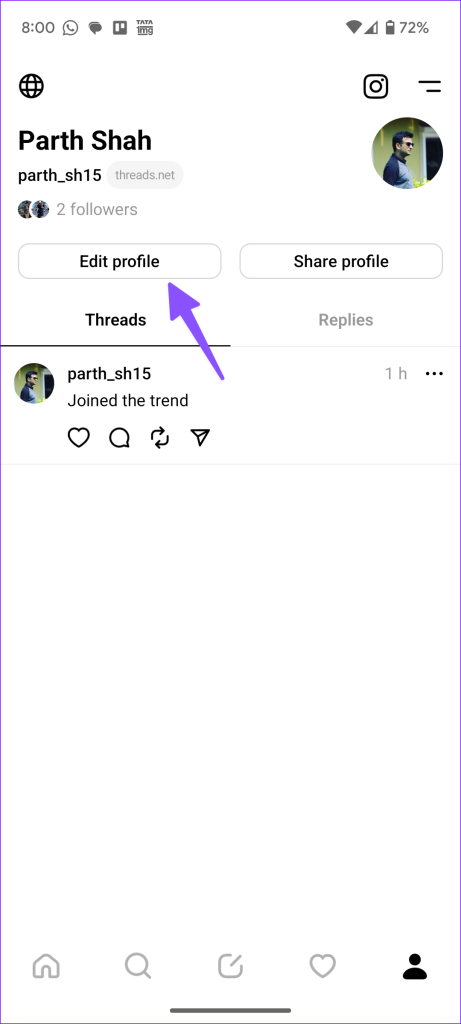
เลือกรูปภาพอื่นจากแกลเลอรีในโทรศัพท์และใช้หนึ่งในตัวกรองในตัวเพื่อแก้ไข
5. ปรับแต่งประสบการณ์การแจ้งเตือนของคุณ
หากกล่องจดหมายของคุณเต็มไปด้วยการพูดถึง การถูกใจ โพสต์ซ้ำ และการแจ้งเตือนอื่นๆ ก็ถึงเวลาปรับแต่งการตั้งค่าการแจ้งเตือนบนเธรดแล้ว
ขั้นตอนที่ 1: เปิดเธรดแล้วแตะไอคอนโปรไฟล์ของคุณที่มุมล่างซ้าย แตะแถบสองแถบที่มุมบนขวาเพื่อเปิดการตั้งค่า
ขั้นตอนที่ 2: เปิดการแจ้งเตือน แล้วเลือกชุดข้อความและการตอบกลับ
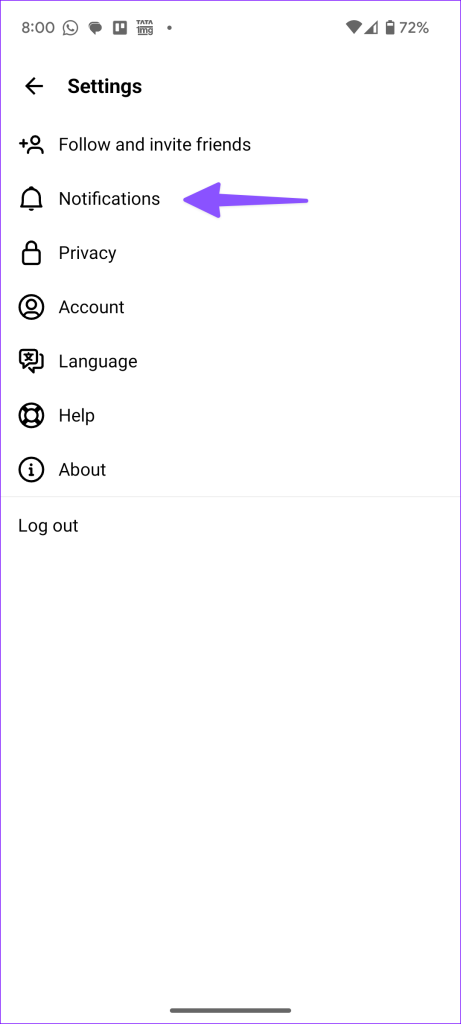
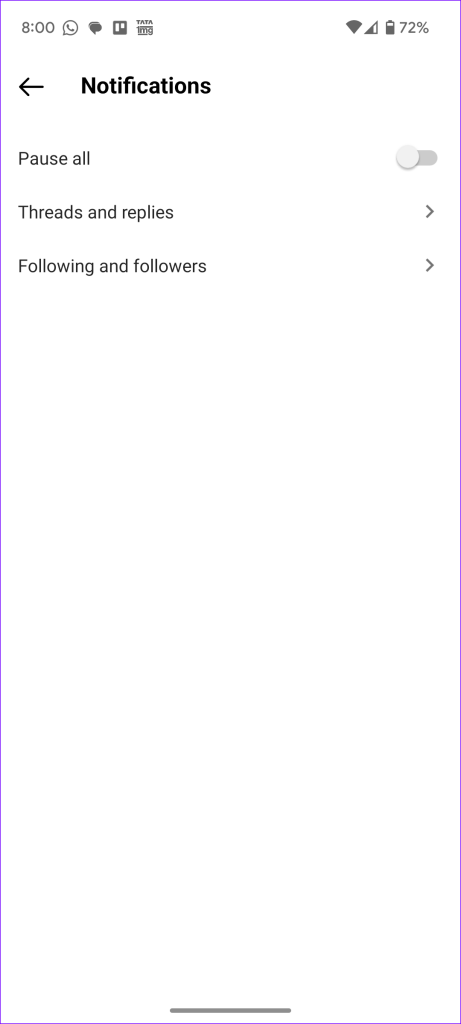
ขั้นตอนที่ 3: คุณสามารถ ปิดหมวดหมู่การแจ้งเตือนโดยสิ้นเชิงหรือจำกัดไว้เฉพาะคนที่คุณติดตาม
ขั้นตอนที่ 4: กลับไปที่เมนูก่อนหน้าแล้วเลือก’กำลังติดตามและผู้ติดตาม’ปิดการแจ้งเตือนสำหรับผู้ติดตามใหม่ ติดตาม คำขอ คำแนะนำบัญชี และอื่นๆ
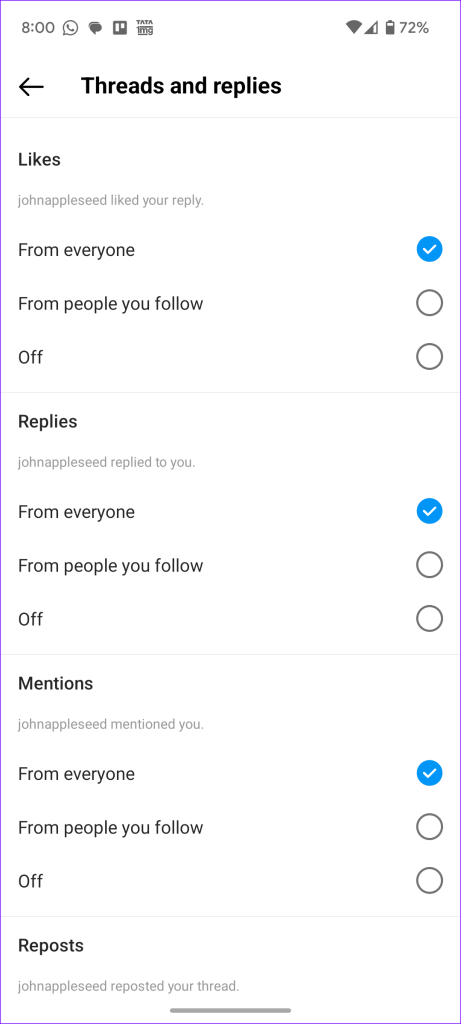
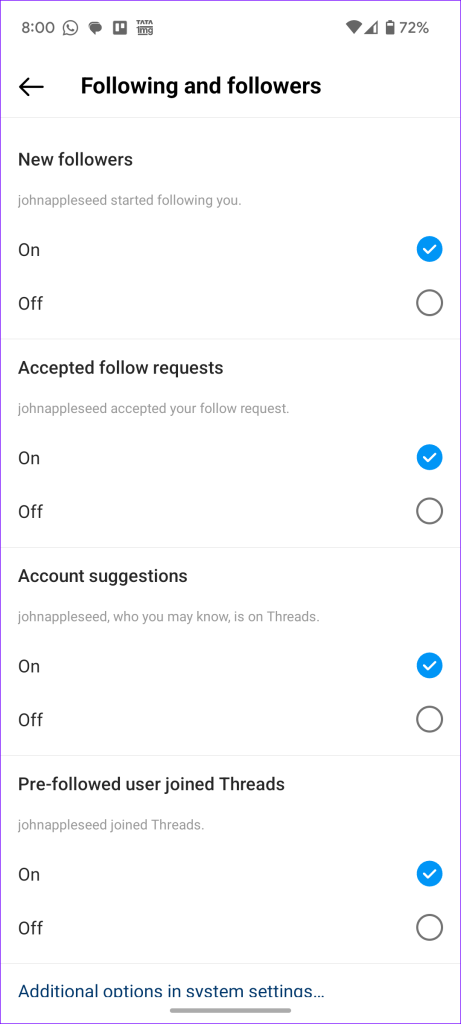
6. แบ่งปันโปรไฟล์กระทู้ของคุณ
คุณสามารถไปที่โปรไฟล์ของคุณแล้วแตะ’แบ่งปันโปรไฟล์’เพื่อส่งลิงก์บัญชี คุณยังสามารถใช้แฮนเดิล Instagram เพื่อแชร์โปรไฟล์ Threads
ขั้นตอนที่ 1: เปิดแอป Instagram แล้วแตะไอคอนโปรไฟล์ของคุณที่มุมล่างซ้าย แตะเส้นแนวนอนสามเส้นที่ด้านบนและเปิดหัวข้อ
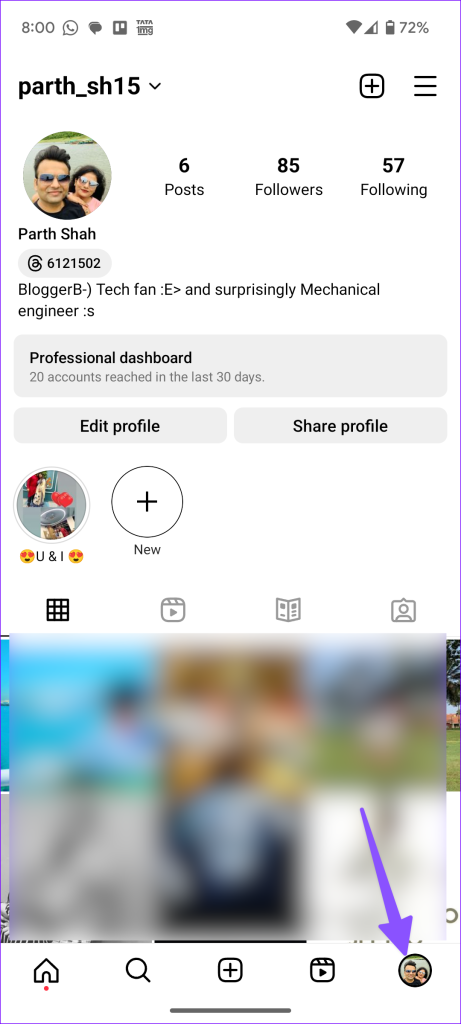
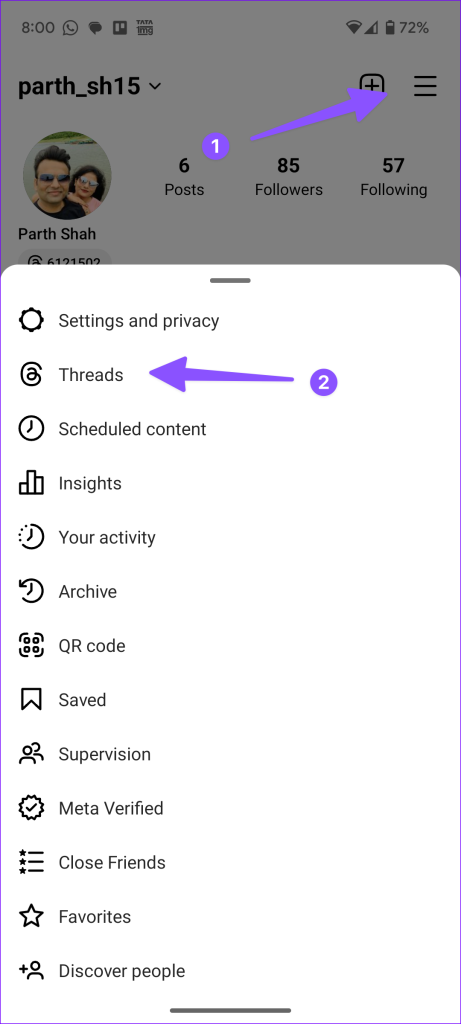
ขั้นตอนที่ 2: ตรวจสอบและแชร์โปรไฟล์ Threads ของคุณกับผู้อื่น
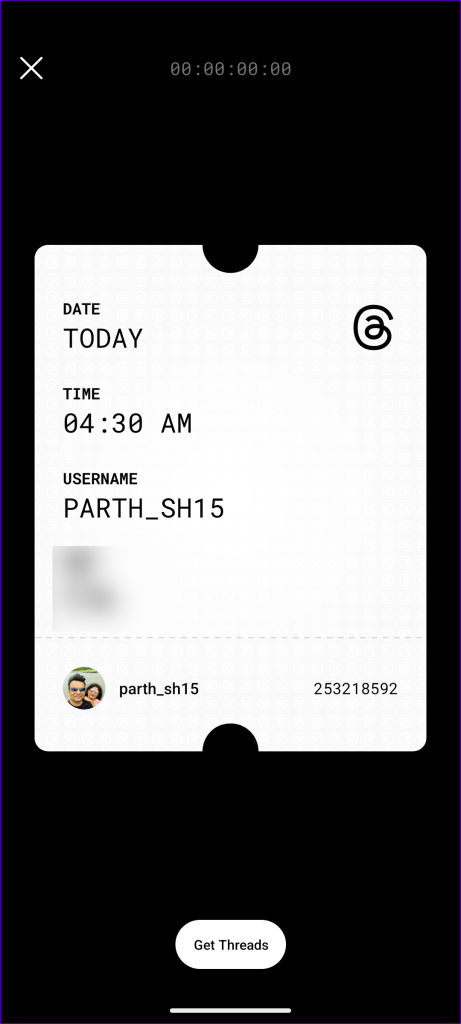
7. พักกระทู้
คล้ายกับแอปโซเชียลมีเดียอื่นๆ กระทู้อาจทำให้คุณติดได้ในบางครั้ง คุณมีตัวเลือกในการตั้งเวลาเตือนให้หยุดพักเมื่อคุณใช้เวลาหนึ่งๆ ในเธรด
ขั้นตอนที่ 1: เปิดเธรดแล้วแตะไอคอนโปรไฟล์ของคุณที่ด้านล่าง-มุมซ้าย แตะแถบสองแถบที่มุมขวาบนเพื่อเปิดการตั้งค่า
ขั้นตอนที่ 2: เลือกบัญชี แล้วแตะ’หยุดพัก’
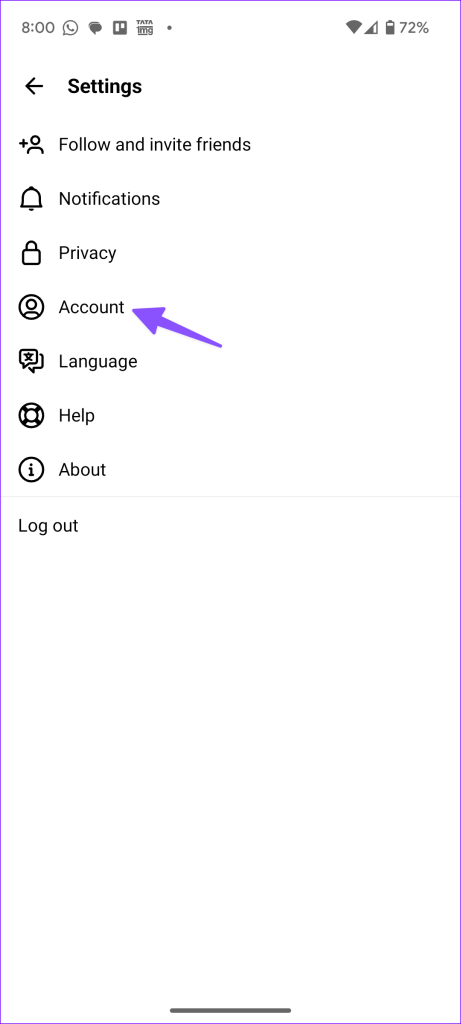
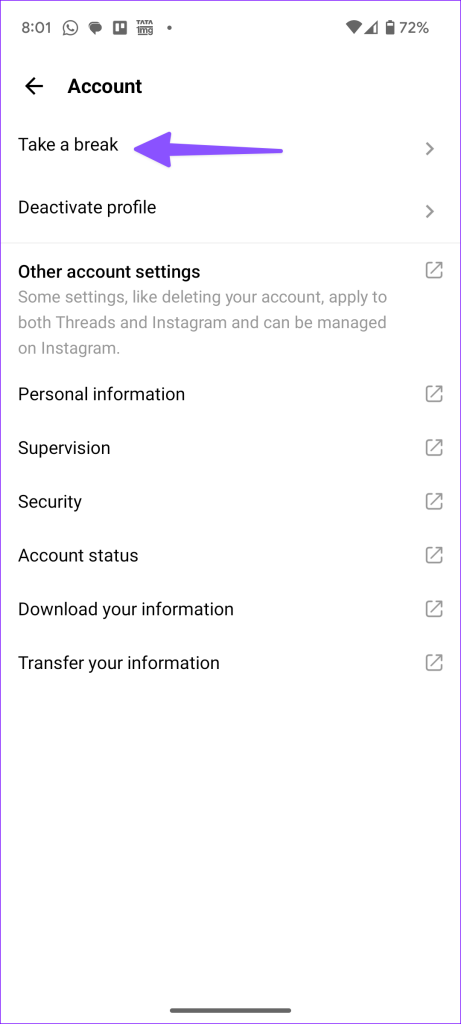
ขั้นตอนที่ 3: เลือกเวลาที่เกี่ยวข้อง
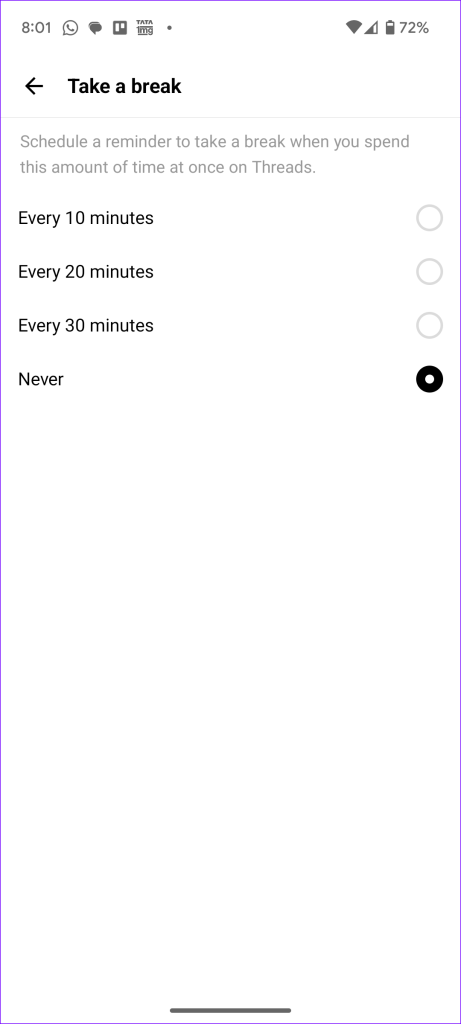 <ชั่วโมง2 >8. ซ่อนคำและวลี
<ชั่วโมง2 >8. ซ่อนคำและวลี
ในฐานะส่วนหนึ่งของคุณลักษณะความเป็นส่วนตัว คุณสามารถซ่อนคำและวลีบางคำในเธรดเพื่อให้ไทม์ไลน์ของคุณสะอาด
ขั้นตอนที่ 1: เปิดเธรดแล้วแตะไอคอนโปรไฟล์ของคุณที่มุมล่างซ้าย แตะไอคอนลูกโลกที่มุมซ้ายบน
ขั้นตอนที่ 2: เปิดคำที่ซ่อนอยู่
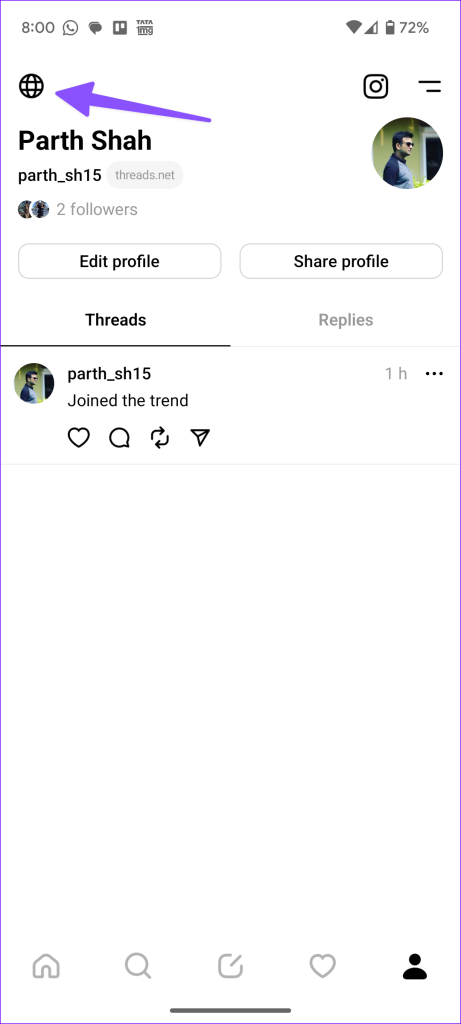
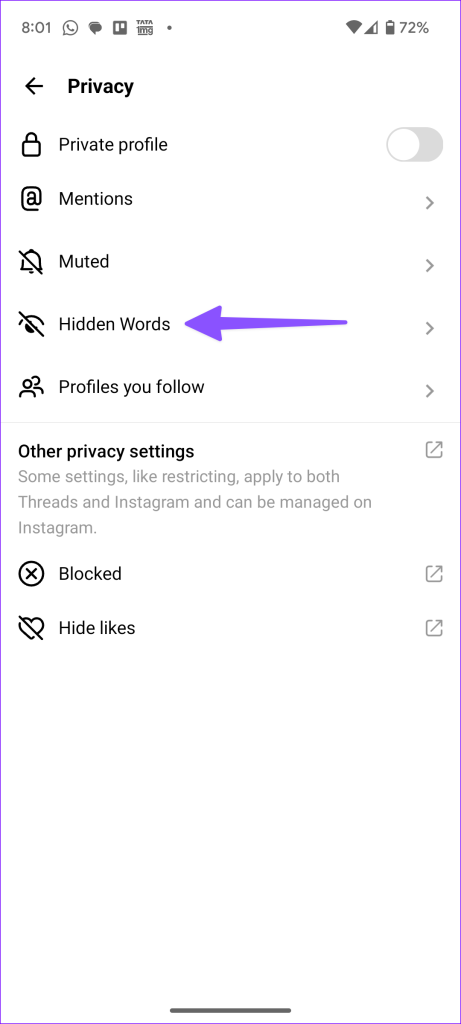
ขั้นตอนที่ 3: ซ่อนคำและวลีที่ไม่เหมาะสม คุณสามารถเพิ่มคำและวลีที่กำหนดเองได้ด้วยตนเอง
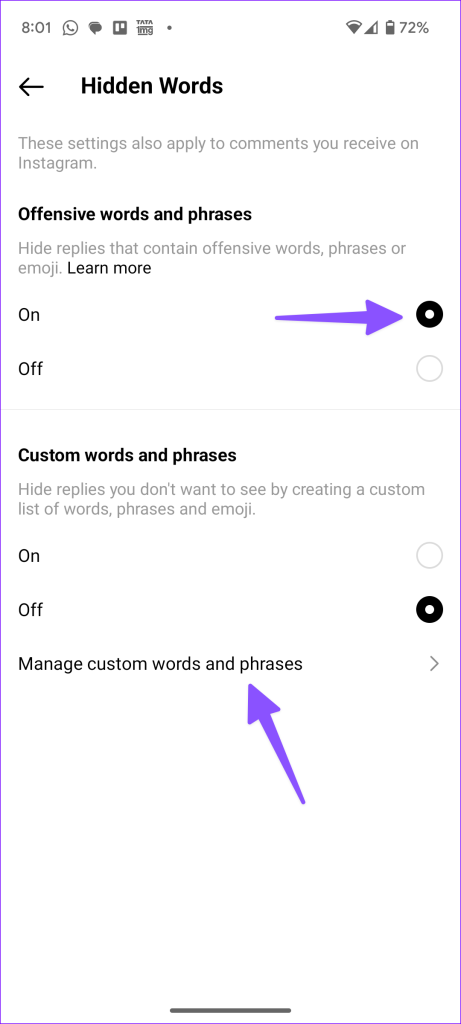
9. เพิ่มโพสต์ไปยังสตอรี่หรือฟีด Instagram
คุณสามารถเพิ่มโพสต์ไปยังสตอรี่หรือฟีด Instagram ของคุณได้อย่างง่ายดาย เมื่อคุณสะดุดกับเธรดที่น่าสนใจ ให้แตะไอคอนแชร์แล้วเลือกเพิ่มในสตอรี่หรือโพสต์ในฟีด
คุณสามารถใช้ฟีเจอร์แก้ไขสตอรี่ทั้งหมด และกรอง และเพิ่มสิ่งเดียวกันลงในสตอรี่บน Facebook ของคุณได้
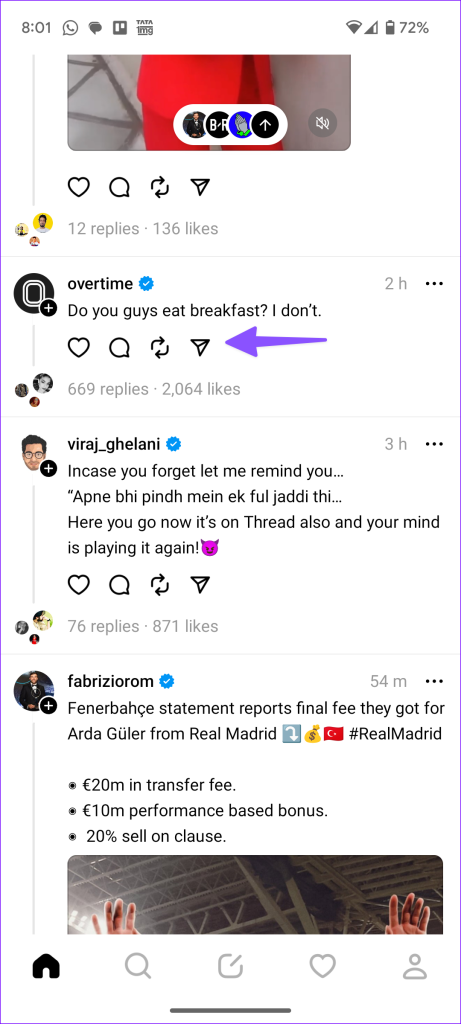
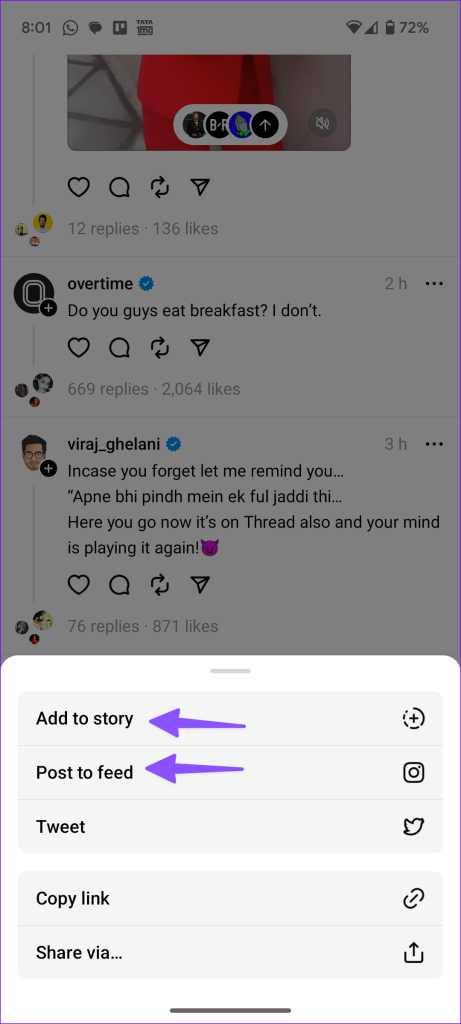
10. เปิดใช้งานโปรไฟล์ส่วนตัวบนเธรด
เมื่อเปลี่ยนเป็นบัญชีส่วนตัว เฉพาะผู้ติดตามที่ได้รับการอนุมัติเท่านั้นที่สามารถตรวจสอบและโต้ตอบกับเธรดและการตอบกลับของคุณได้ เป็นเคล็ดลับที่มีประโยชน์ในการสอดส่องจากบัญชีของคุณ
ขั้นตอนที่ 1: เปิดเธรดและแตะไอคอนโปรไฟล์ของคุณที่มุมล่างซ้าย แตะไอคอนลูกโลกที่มุมซ้ายบน
ขั้นตอนที่ 2: เปิดใช้งานการสลับ’โปรไฟล์ส่วนตัว’และยืนยันการตัดสินใจของคุณ
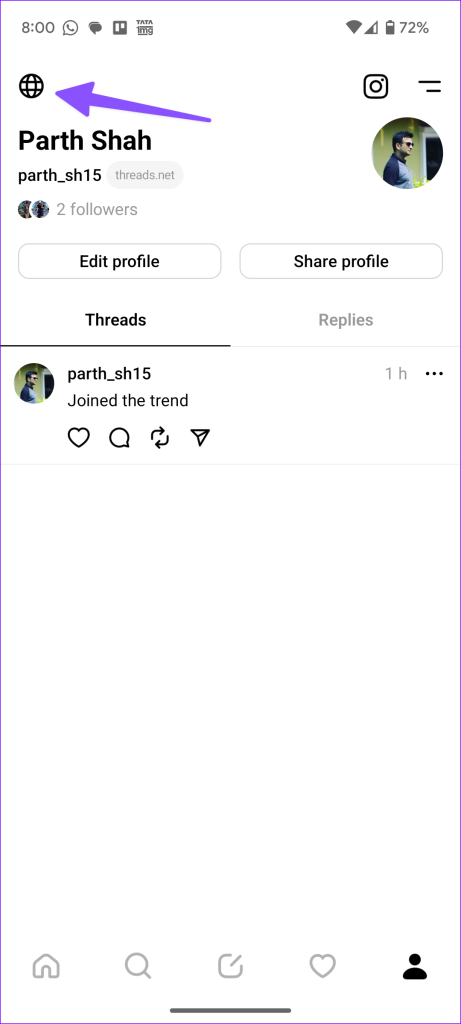
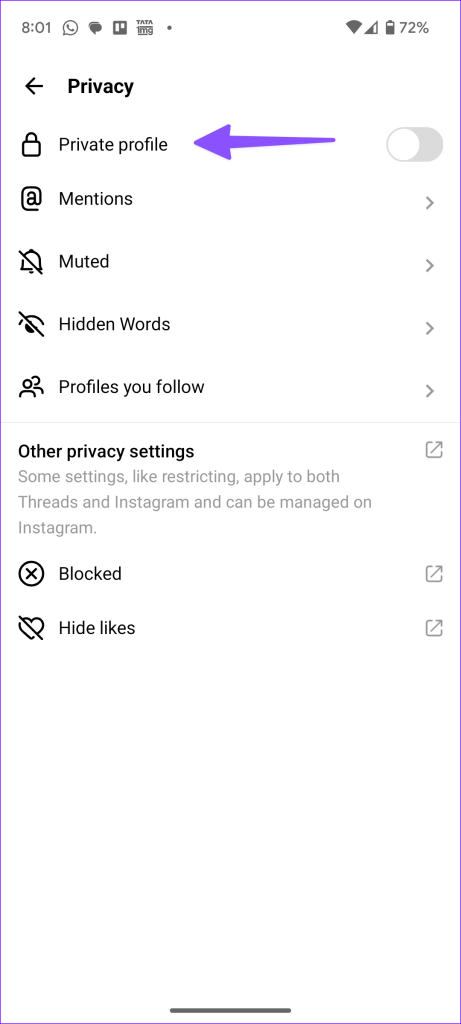
กระทู้ดี
กระทู้ดี ข้อเสนอที่น่าสนใจจาก Facebook โดยไม่มีแฮชแท็กและหัวข้อที่กำลังเป็นกระแส ใช้กับ Twitter ได้ไหม? ประสบการณ์ของคุณกับ Threads เป็นอย่างไร? แบ่งปันความคิดของคุณในความคิดเห็นด้านล่าง